本篇内容主要讲解“win10安装软件弹出对话框如何关掉”,感兴趣的朋友不妨来看看。本文介绍的方法操作简单快捷,实用性强。下面就让小编来带大家学习“win10安装软件弹出对话框如何关掉”吧!
方法一、安装后的设置方法
1、当安装软件弹出提示框后,找到提示框下方的“更改这些通知的出现时间”;
2、进入后,鼠标点击“从不通知”上方位置,将蓝色按钮修改后点击确定即可。
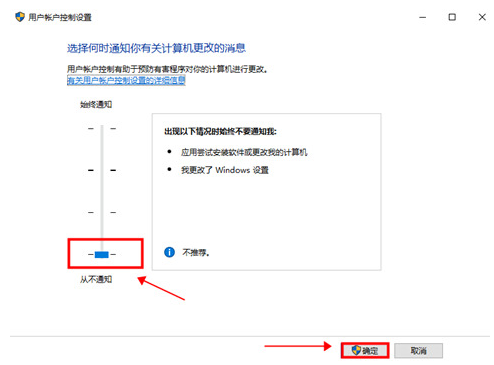
方法二、安装前的设置方法
1、首先回到win10系统桌面,鼠标右键单击“此电脑”,选择“属性”;
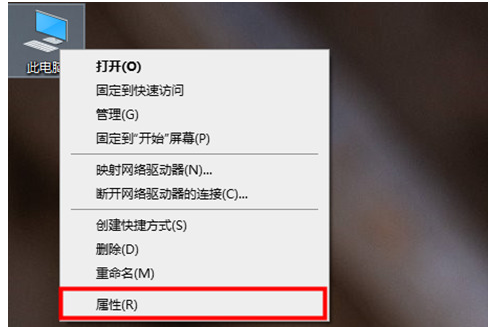
2、进入弹窗,鼠标单击左下角“安全和维护”选项,如下图所示;
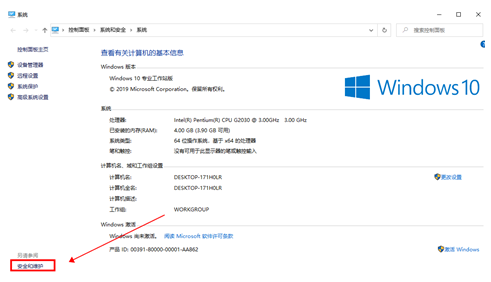
3、左侧列表找到“更改用户账户控制设置”选项,单击进入;
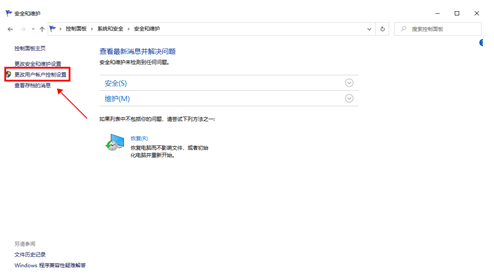
4、打开弹窗,按照上面同样的方法,将蓝色按钮修改到最后一格,单击“确定”即可。
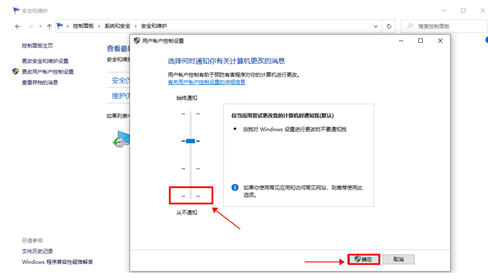
到此,相信大家对“win10安装软件弹出对话框如何关掉”有了更深的了解,不妨来实际操作一番吧!这里是亿速云网站,更多相关内容可以进入相关频道进行查询,关注我们,继续学习!
免责声明:本站发布的内容(图片、视频和文字)以原创、转载和分享为主,文章观点不代表本网站立场,如果涉及侵权请联系站长邮箱:is@yisu.com进行举报,并提供相关证据,一经查实,将立刻删除涉嫌侵权内容。